
De flesta människor tänker förmodligen inte på sig själva somen "administratör" men om du har datorer som alla använder samma åtkomstpunkt, så är det vad du är. Det är viktigt att förstå hur man säkerställer säkerheten för barn som använder datorer i ditt nätverk.
Säkerhet i hemnätet börjar med utrustningen duredan har. Hur vet du vad som händer när någon annan använder din dator? Vilken typ av aktiviteter sker och vilken typ av webbplatser har dina kunder tillgång till?
Om du ville kan du kontrollera webbläsarhistoriken men det kan enkelt rensas. Du kan också övervaka systemhändelseloggar, men det är mer än de flesta föräldrar vill hantera.
Idag vill vi diskutera hur du kan övervakavad som händer i ditt nätverk, med avseende på trafiken som flyter genom din router. Efteråt diskuterar vi vikten av användarkonton i Windows och hur du måste se till att alla använder antingen standardkonton eller till och med barnkonton, men definitivt inte administratör!
Din router är din första försvarslinje, så ändra lösenordet!
Normalt när du loggar in på din trådlösa router,använder du bara din webbläsare, som du antagligen kommer att peka på en IP-adress som 192.168.1.1. Din router "säkras" med ett enkelt standardlösenord som "lösenord" (det kan till och med vara tomt)

Vi har tidigare pratat om att skapa starka lösenord och komma ihåg dem och om du borde byta dem regelbundet.
Men oavsett vilka lösenord du använder på dittsociala nätverk och e-postkonton (de är uppenbarligen alla viktiga), vi vill prata om det här lösenordet, som skyddar din router: du måste ändra den omedelbart och du måste verkligen vara försiktig med vilket lösenord du tilldelar det . Det kan inte vara lätt att gissa och föräldrar (administratörer) borde vara de enda i hushållet som vet det.
Det är svårt att säga exakt var förmågan att ändra din routers lösenord kommer att vara, men de flesta routrar har ett mycket grundläggande gränssnitt, så det borde inte vara för oerhört svårt.
På vår router finns det i de avancerade inställningarna under administrationens rubrik, så det syns inte direkt.

Ta dig lite tid, jaga och hitta denÄndra ditt lösenord. Lita på oss, det här är viktigt. Ditt routerlösenord ger alla obehindrad åtkomst till din anslutning, och de kan kringgå begränsningar som du sätter på och dölja olämplig aktivitet i ditt nätverk.
Blockering av webbplatser med nyckelord och domän
Förutsatt att du har ändrat routerns lösenord,När du loggar in ger den första skärmen dig grundläggande information. Vanligtvis är detta status för ditt nätverk, till exempel om du är ansluten till Internet, om ditt trådlösa nätverk fungerar och annan relevant information.
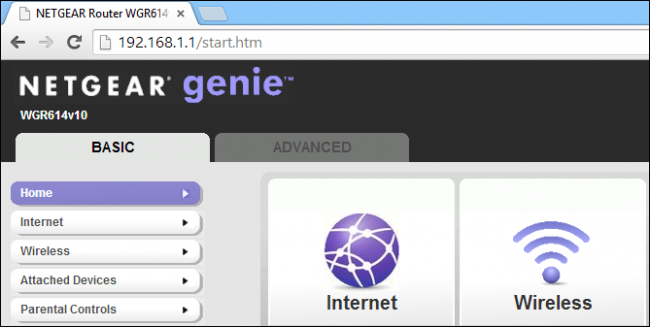
Vi vill hitta säkerhet och administrationalternativ. Vi letar efter möjligheten att blockera vissa webbplatser, kontrollera loggar och andra funktioner. På den här routern finns det som finns i avsnittet avancerade inställningar.
På den här specifika routermodellen bakas inte föräldrakontroll in och istället skjuts upp till OpenDNS, som vi har talat om tidigare. Nedanför finns kontroller för att blockera webbplatser och tjänster.
I följande skärmdump ser du ett exempel på hur en typisk typ av nyckelord eller webbplatsens blockeringsavsnitt på din router kan se ut.

På detta sätt kan du uppenbarligen hålla tillbaka några grundläggande försök att visa innehåll och vuxeninnehåll.

Kommer det att stoppa varje enskilt fall av porr ellervåld? Det enkla svaret är nej, inte om du kan tänka på varje nyckelord och webbplats som du inte vill att dina yngre familjemedlemmar ska komma åt.
Stäng av tjänster
När vi pratar om tjänster hänvisar vi tillsaker som spel, chat, telnet och andra saker som kräver specifika portar som kan utgöra en säkerhetsrisk. Till exempel är telnet ett välkänt kommunikationsnätverksprotokoll, men används sällan idag eftersom det i sig är osäkert eftersom det kommunicerar information i tydlig text (det är inte krypterat).

Det är osannolikt att dina barn kommer att användatelnet eller något annat som finns i dessa alternativ. Mer än troligt kommer de att spela spel med Steam eller EA Origins eller någon annan speltjänst. För det ändamålet, om du hade oro för sådana saker, skulle du vara bäst att blockera applikationerna på deras källa, på klienten.
Ställa in grundläggande utegångsförbud och tidsgränser
En acceptabel uppsättning föräldrakontroll låter dig ställa in tidsgränser och utegångsförbud. På samma sätt har din router sannolikt också liknande alternativ.

Här på den här routern, den här metoden förblockering av åtkomst gäller endast alla webbplatser eller tjänster du blockerar, och inte allmän internetåtkomst. Internet-blockering i grossistledet är obekvämt för alla andra, så om din router tillåter dig att göra detta, förhoppningsvis kommer du att låta dig kringgå det med ett lösenord eller genom att vitlista vissa interna IP-adresser.
Att hålla reda på aktivitet med loggar
Ett annat grundläggande krav för föräldrakontroll ärmöjligheten att övervaka användaraktivitet, t.ex. med loggar. Återigen har din router antagligen den funktionen integrerad. I vårt exempel ser vi att den här funktionen finns i administrationsavsnittet i vår routers användargränssnitt.
Den här avläsningen är ganska förvirrande när du börjar sortera igenom den och vi har bara inkluderat en blockerad webbplats, som innehåller vårt nyckelord "porr" som ett exempel på hur du läser loggens utgång.

Du kan antagligen ta bort onödig information i dessa loggar.

På så sätt kan du begränsa resultaten till de saker du bara tycker är relevanta, som att bara visa blockerade webbplatser och tjänster, trådlös åtkomst etc.
Att veta vad som händer med meddelanden
Anständiga föräldrakontroller bör också skicka aktivitetsmeddelanden. Det kan också vara möjligt direkt från din router, som vi ser i följande skärmdump.

Det finns några användbara alternativ här, till exempelförmåga att få ett e-postmeddelande när någon försöker komma åt en blockerad webbplats eller få din routers loggar per e-post till dig per schema. På så sätt behöver du inte logga in routern från din dator hemma för att se vad som händer.
Okej, men förmodligen inte bra nog
I slutändan använder du din routers inbyggda säkerhetoch administrationsfunktioner är helt upp till dig. Om du vill ringa dina kunder i en skyddsslöja behöver du något mer anpassat för det syftet.
Lyckligtvis har Microsoft byggt en omfattandesvit av föräldrakontroller i Windows 8.1 och Windows 7 har några solida funktioner att starta, vilket kan förstärkas ytterligare genom att ladda ner och installera det gratis familjesäkerhetspaketet.
Om du använder OS X har Apple bakat föräldrarkontroller i det och om du inte använder något av dessa, eller om du har ett hybridhushåll, till exempel en blandning av alla system och mobila enheter, så kan du prova att använda något som OpenDNS för att försöka korrigera dina barn.
Oavsett kommer vi att prata mer om andra alternativunder de kommande dagarna, och vi vill också höra från dig. Detta är uppenbarligen ett viktigt ämne och många av er har egna barn. Låt oss veta vad du använder och vad du vill lära dig mer om. Vårt diskussionsforum är redo för dina kommentarer!








